kickstart无人值守安装
我们一般自己做Linux时安装系统都是单机安装一台,当在实际生产环境当中,面对像新浪,网易,百度,阿里这种大型的网络公司,一般都会有前台服务器安装Linux,显然一台一台安装就不太实际,那么我们今天做的就是一种更加简单的方法---------kickstart无人值守安装
kickstart是通过网络方式进行安装,这种方式需要我们至少配置一台安装服务器。
kickstart无人值守安装的方法:FTP+TFTP+DHCP+kickstart+PXE+NFS
做实验需要两台虚拟机进行实验,一台是安装机 本实验使用centos6.5 64位 ip为10.10.196.55 另外一台作为被安装端,并需要设置为网络引导安装。
1-1、安装ftp服务(ftp作为安装机获取安装机的传输方式方然也可使用其他的方式)
[root@controller ~]# yum install vsftpd -y
[root@controller ~]# service vsftpd start
[root@controller ~]# chkconfig vsftpd on

(这里要主要selinux和防火墙的影响,须关闭selinux和防火墙,若不关闭那就请自己设置安全值和规则)
1-2、 安装tftp服务
[root@controller ~]# yum install tftp* -y
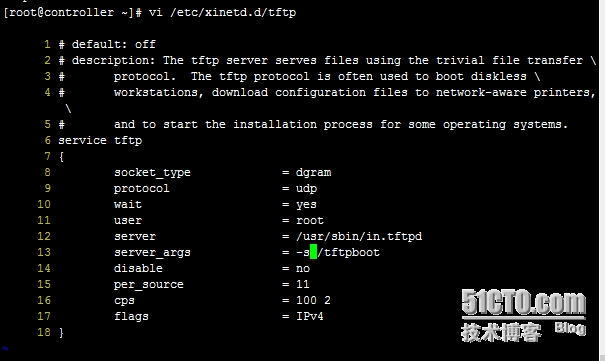
对13、14行进行修改。
然后重启xinted服务(xinted为tftp的一个守护进程服务)

这里的失败可以忽略,因为这是第一次启动我做的是重启。

1-3、 dhcp的安装
[root@controller ~]# yum install dhcp -y
[root@controller dhcp]# vi dhcpd.conf
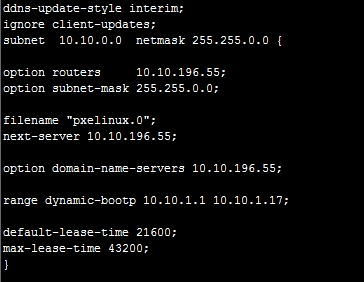

[root@controller ~]# chkconfig dhcpd on
以上为安装前的准备工作 ↑ ↑ ↑
2-1 目录的创建和文件的编辑
[root@controller ~]# mkdir -p /tftpboot/pxelinux.cfg
[root@controller tftpboot]# yum install syslinux -y
[root@controller ~]# cp /usr/share/syslinux/pxelinux.0 /tftpboot/
[root@controller tftpboot]# cp /mnt/isolinux/isolinux.cfg /tftpboot/pxelinux.cfg/default
[root@controller tftpboot]# cp /mnt/images/pxeboot/initrd.img /tftpboot/
[root@controller tftpboot]# cp /mnt/images/pxeboot/vmlinuz /tftpboot/
[root@controller tftpboot]# chmod 644 /tftpboot/pxelinux.cfg/default
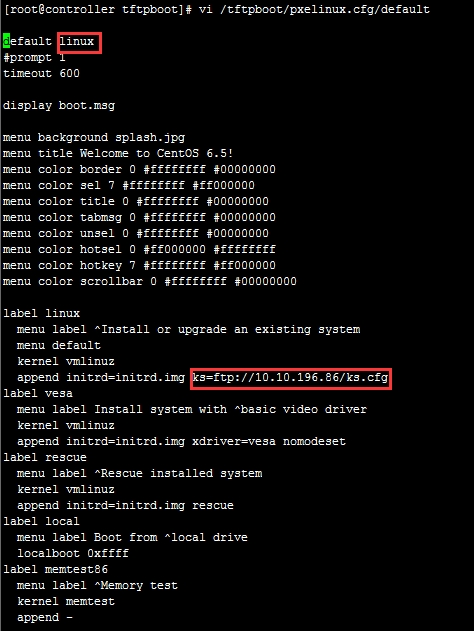
[root@controller ~]# mount /dev/cdrom /var/ftp/pub/
安装源的配置一般可以通过ftp和NFS的方式来进行
[root@controller ~]# yum install system-config-kickstart.noarch -y
下来通过system-config-kickstart工具在图形化配置
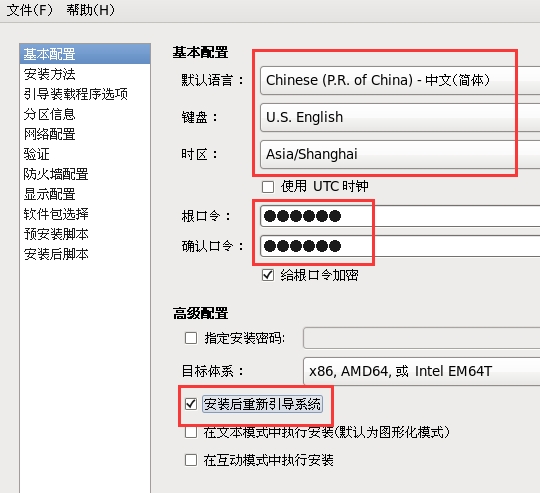
主要对上面三处进行修改
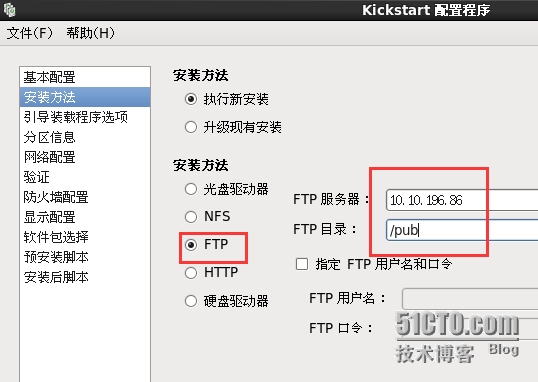
这里使用ftp,目录为默认的,并点击执行新安装。
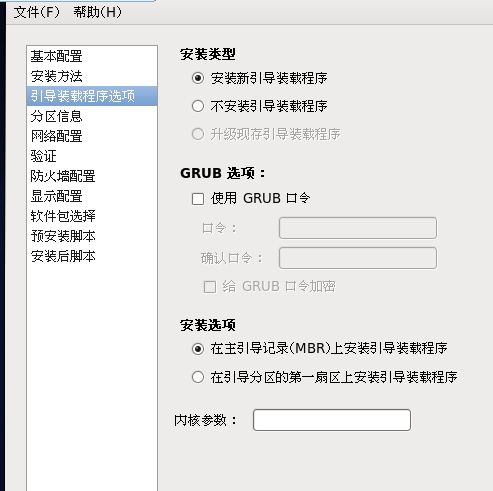
按照上面进行设置
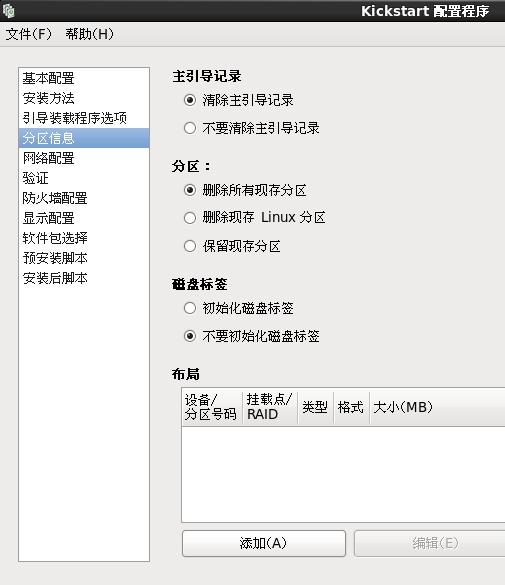
按照上面的设置,分区我们后面安装系统的时候可以进行分区。
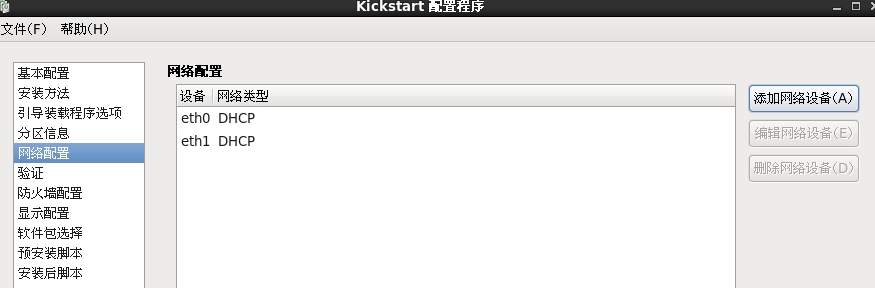
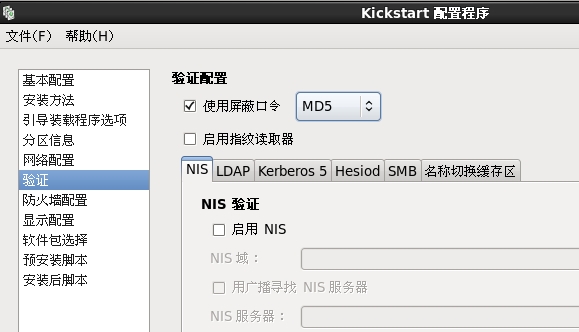
使用MD5屏蔽口令
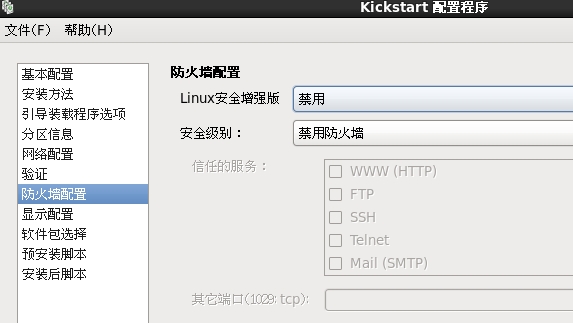
这里我是进行禁用防火墙,可以根据自己的实际情况进行设置。
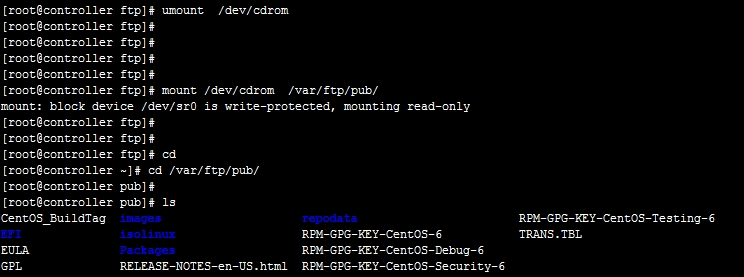 对挂载点进行重新挂载。
对挂载点进行重新挂载。
在这里一定需要注意SELinux和防火墙的设置。不然会影响tftp。
网卡的模式设置也应该一样。
下来就可以进行安装了!!!